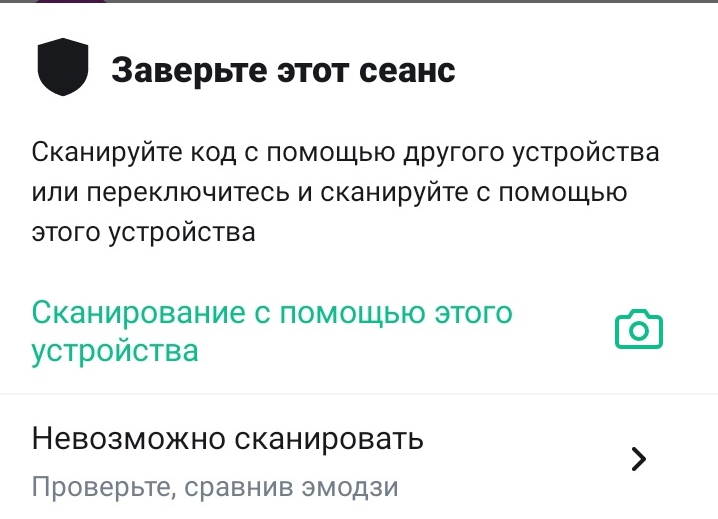Matrix первая регистрация: различия между версиями
Shihov (обсуждение | вклад) Нет описания правки |
Shihov (обсуждение | вклад) м Shihov переименовал страницу Общее:matrix первая регистрация в Matrix первая регистрация: Автоматическое переименование |
(нет различий)
| |
Версия от 23:32, 24 февраля 2025
Работа в matrix
Регистрация
1. Откройте ссылку https://aspelement.aoasp.ru/
2. Нажмите на ссылку "__Создать учетную запись__" 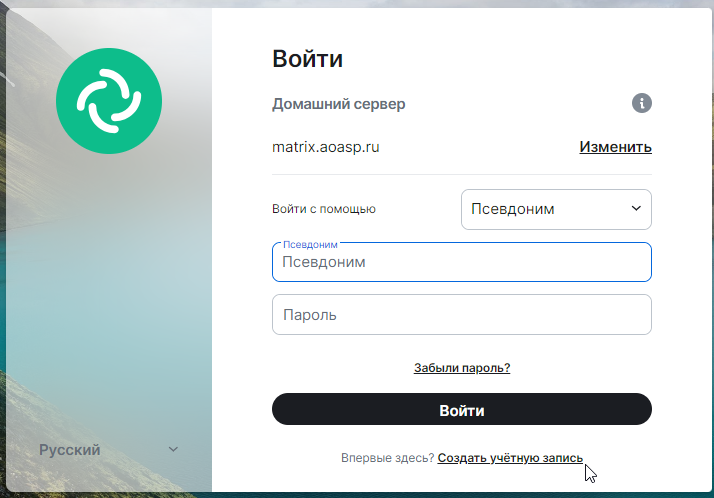
3. Зарегистрируйтесь.
3.1 Введите псвевдоним. Используйте только латинские строчные буквы, цифры, знак дефиса и подчеркивания, без пробелов.
Например
username
3.2 Придумайте пароль не менее чем из 10 символов, используйте латинские буквы, цифры и символы, пароль не должен быть простым и легко угадываемым. Пример хорошего пароля:
Hft543&^$[
3.3 Укажите действительную электронную почту.
3.4 Нажмите "Зарегистрироваться" 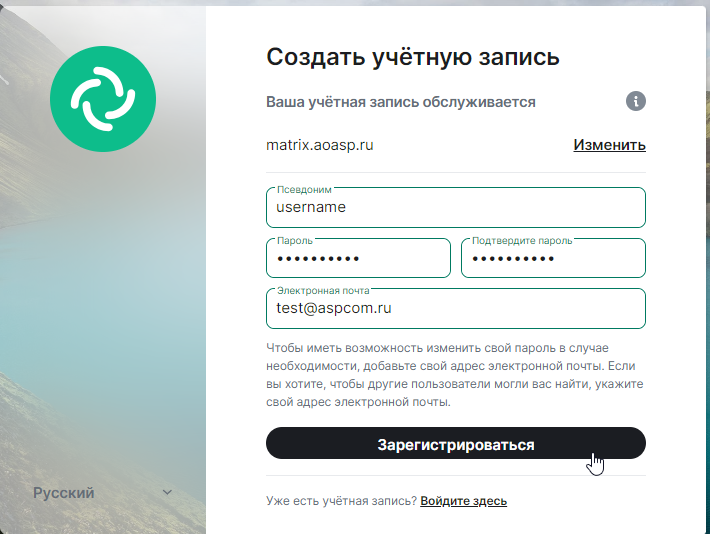
4. Проверьте почту на наличие писем от ASP. Проверьте в том числе и папку "спам". 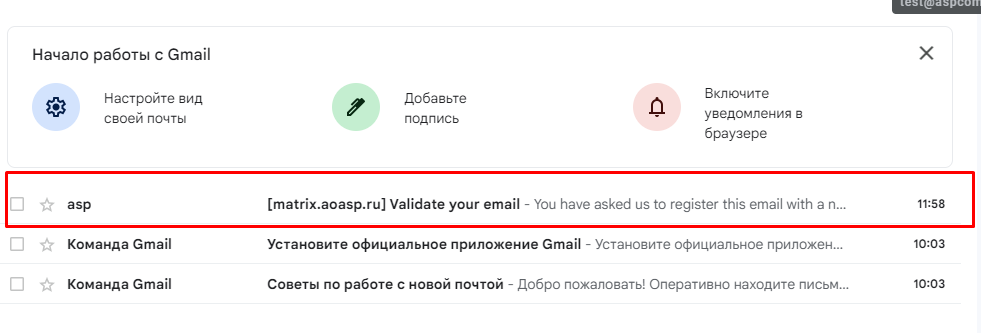
5. Откройте письмо и нажмите на ссылку __Verify Your Email Address__
6. Откроется следующее окно. Это значит что регистрация успешна. Возвращайтесь в клиент matrix. 
7. В окне приветствия нажмите "пропустить". 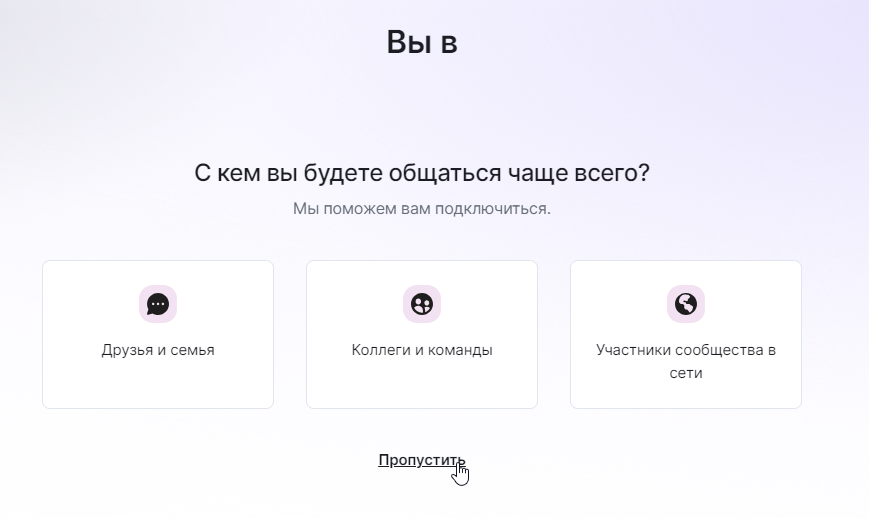
8. Разверните сервер Support ASP в левом верхнем углу экрана. 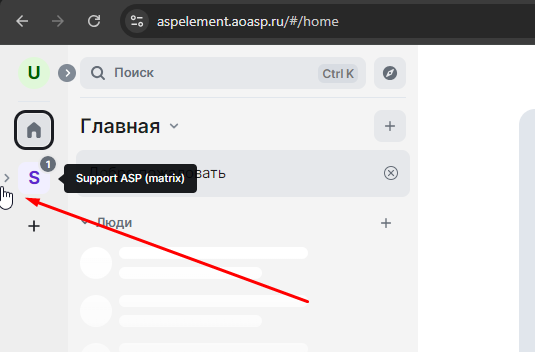
9. Вы можете написать обращение в чат, соответствующий вашему продукту. 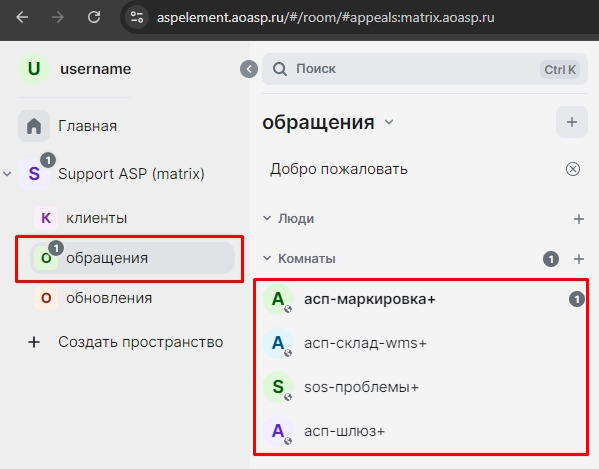
===== Установка имени пользователя =====
1. Нажмите на значок аккаунта пользователя в верхнем левом углу экрана и выберите "Все настройки" 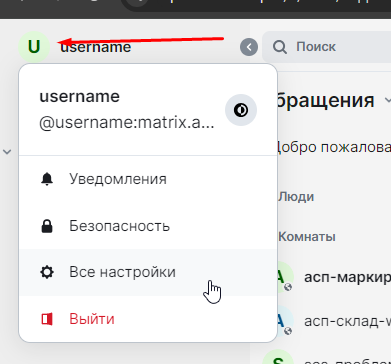
2. В поле "__Display name__" впишите желаемое имя пользователя (можно использовать любые символы) и нажмите на галочку чтобы сохранить изменения. 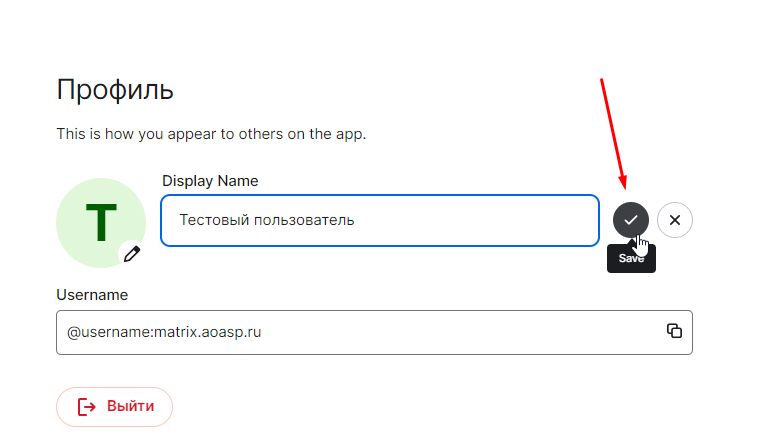
===== Настройка ключей безопасности (обязательно) =====
1. Нажмите на значок аккаунта пользователя в верхнем левом углу экрана и выберите "Безопасность" 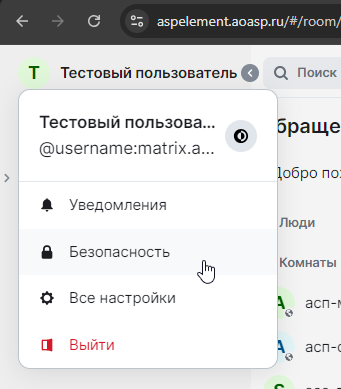
2. В разделе __Шифрование/Безопасное резервное копирование__ нажмите на кнопку "Настроить" 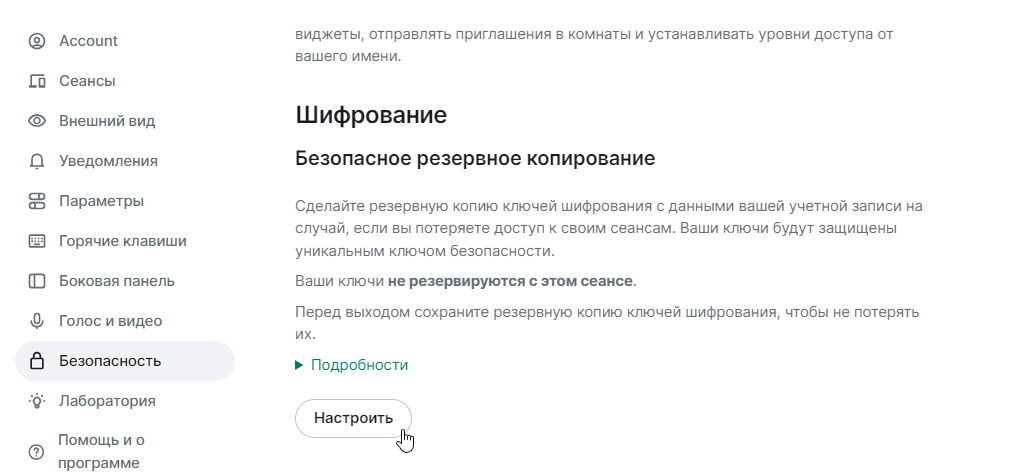
3. В окне "__Настроить безопасное резервное копирование__" нажмите "Продолжить"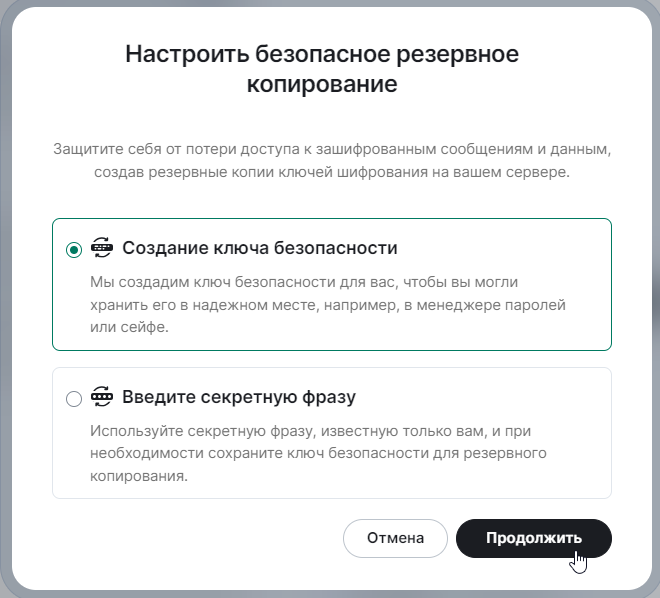
4. Нажмите "Скачать" и сохраните файл ключей безопасности в надежном месте. 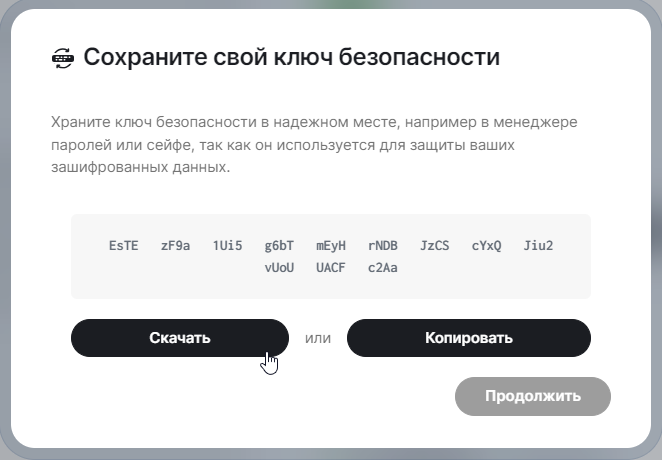
5. 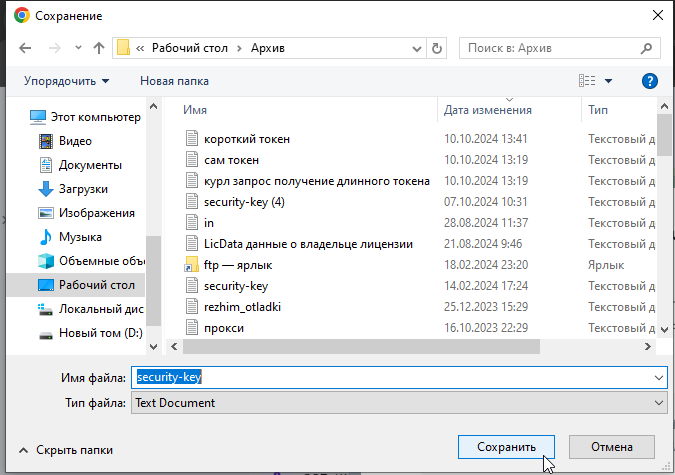
6. После этого нажмите последовательно "Продолжить" и "Готово". Создание ключа безопасности запрещено. Он понадобится вам если вы выйдете из аккаунта.
Повторный вход в аккаунт
1. При повторном входе в аккаунт вас попросят заверить сеанс. Нажмите на кнопку "Заверить бумажным ключом". 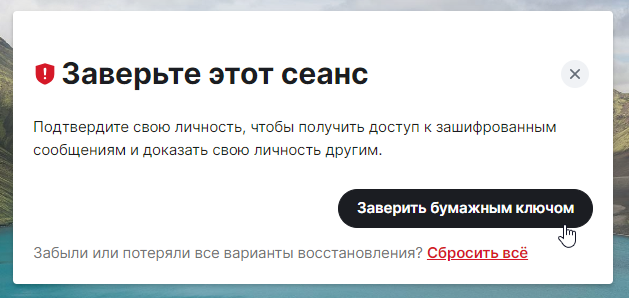
2. Нажмите на кнопку "Загрузить" и укажите сохраненный ранее файл ключа. По умолчанию файл называется security-key.txt. 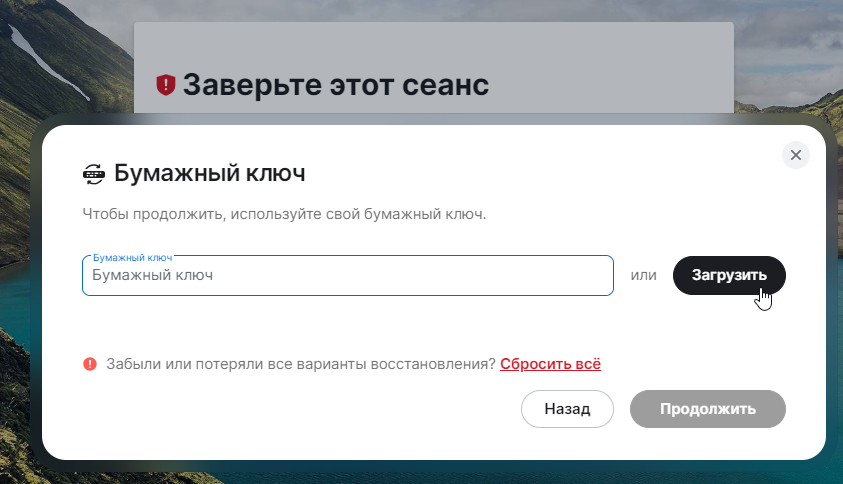
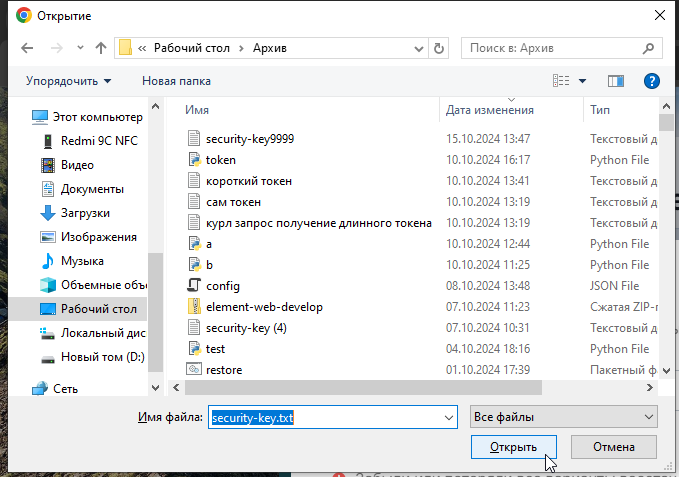
3. Нажмите продолжить для завершения. 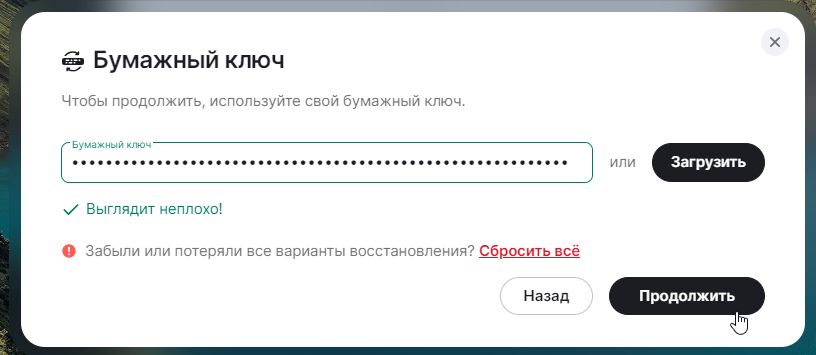
===== Установка приложения на рабочий стол =====
Скачайте скрипт Файл:Element.vbs запустите его, и дождитесь запуска приложения. После этого авторизуйтесь под своей учетной записью.
===== Мобильное приложение =====
Загрузить мобильное приложение для андроид можно по ссылке
https://gateway.aspcom.ru/static/element.apk
==== Подтверждение мобильного сеанса ====
1. Авторизуйтесь с вашим логином и паролем.
2. Нажмите на кнопку "Заверьте этот сеанс" вверху экрана. 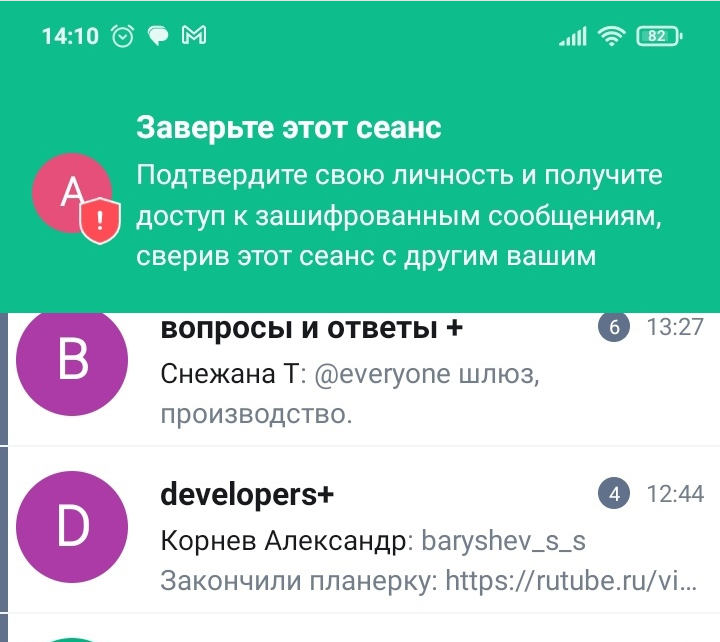
3. Нажмите "Сверить с другим сеансом" 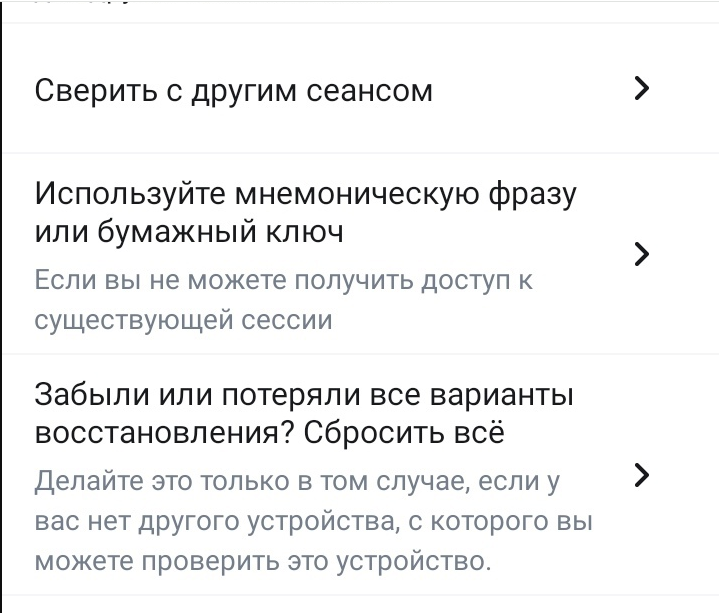
4. В браузере на компьютере в клиенте element web примите запрос на подтверждение. 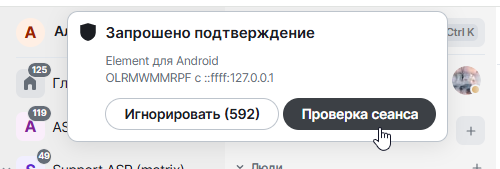
5. На телефоне нажмите "Сканирование с помощью этого устройства" и отсканируйте QR код на пк.